Tutorial FreeNAS: Mengaktifkan Anonymous FTP
FreeNAS 8.3.1 menggunakan software proftpd untuk menyediakan layanan FTP. File Transfer Protocol atau FTP merupakan salah satu layanan berbagi file yang cross platform. FTP juga mudah untuk dikonfigurasi. Klien dapat menggunakan sistem operasi apa saja asalkan tersedia aplikasi klien FTP. Kebanyakan sistem operasi sudah menyertakan klien FTP berbasis command line yang siap digunakan mengakses layanan ini. Pengguna bahkan juga dapat mengunduh dari server FTP menggunakan browser Internet. Namun FTP tidak disarankan untuk transfer berkas dengan isi yang sensitif atau rahasia. Ini karena protokol mentransmisikan data tanpa enkripsi, sehingga rentan disadap. Tutorial ini akan menjelaskan konfigurasi anonymous FTP di Freenas 8.3.1.
Membuat ZFS Dataset
Kita dapat menggunakan salah satu volume atau dataset yang ada untuk digunakan sebagai direktori FTP. Namun sangat disarankan untuk membuat satu ZFS dataset khusus. Saya membuat dataset baru dengan nama ANON_FTP (simak cara membuat dataset di artikel ZFS Volume Management).
Berikutnya kita harus mengubah ownership dataset ini ke user ftp dan group ftp. Caranya klik pada tombol Change permission di baris dataset ANON_FTP.
Pilih user dan group ftp di jendela Change Permission kemudian klik Change.
Akses menu Services - FTP dari panel kiri atau klik ikon Service di toolbar lalu klik ikon FTP Settings di barisan FTP.
Tentukan pengaturan untuk Path dengan klik tombol Browse lalu arahkan ke dataset ANON_FTP. Aktifkan juga pilihan Allow Anonymous Login.
Klik tombol OK di bagian paling bawah pengaturan ini.
Terakhir, aktifkan layanan FTP dengan mengklik pada ikon ON/OFF.
Sekarang cobalah mengakses layanan FTP di FreeNAS ini menggunakan browser dengan memasukkan ftp://10.10.10.251 di bar URL (ganti 10.10.10.251 dengan alamat server FTP yang kita setting).
Selain menggunakan browser, kita dapat menggunakan aplikasi seperti Filezilla untuk mengunduh dan mengunggah ke server FTP FreeNAS.
Berikutnya kita harus mengubah ownership dataset ini ke user ftp dan group ftp. Caranya klik pada tombol Change permission di baris dataset ANON_FTP.
Pilih user dan group ftp di jendela Change Permission kemudian klik Change.
Setting Anonymous FTP
Akses menu Services - FTP dari panel kiri atau klik ikon Service di toolbar lalu klik ikon FTP Settings di barisan FTP.
Tentukan pengaturan untuk Path dengan klik tombol Browse lalu arahkan ke dataset ANON_FTP. Aktifkan juga pilihan Allow Anonymous Login.
Klik tombol OK di bagian paling bawah pengaturan ini.
Terakhir, aktifkan layanan FTP dengan mengklik pada ikon ON/OFF.
Sekarang cobalah mengakses layanan FTP di FreeNAS ini menggunakan browser dengan memasukkan ftp://10.10.10.251 di bar URL (ganti 10.10.10.251 dengan alamat server FTP yang kita setting).
Selain menggunakan browser, kita dapat menggunakan aplikasi seperti Filezilla untuk mengunduh dan mengunggah ke server FTP FreeNAS.







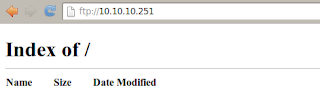
0 komentar:
Posting Komentar
Tuliskan komentar, saran, maupun kritik di sini: